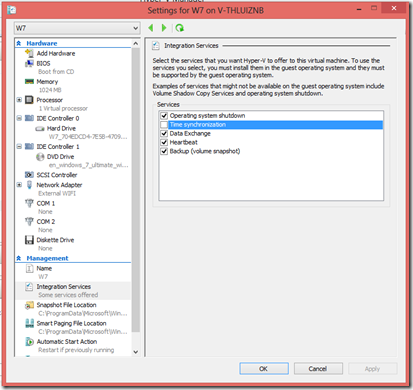Passei pelo seguinte erro no meu computador:
Ao executar o comando:
PS C:\windows\system32> Enable-PSRemoting
WinRM Quick Configuration
Running command "Set-WSManQuickConfig" to enable
remote management of this computer by using
the Windows Remote Management
(WinRM) service.
This includes:
1. Starting or restarting (if already
started) the WinRM service
2. Setting the WinRM service startup type to
Automatic
3. Creating a listener to accept requests on any IP
address
4. Enabling Windows Firewall inbound rule exceptions for
WS-Management traffic (for http
only).
Do you want to continue?
[Y] Yes [A] Yes to All [N] No [L] No to All
[S] Suspend [?] Help (default is "Y"): y
WinRM is already set up to receive requests on this
computer.
Set-WSManQuickConfig : <f:WSManFault xmlns:f="
http://schemas.microsoft.com/wbem/wsman/1/wsmanfault"
Code="215085911
Machine="localhost"><f:Message><f:ProviderFault
provider="Config
provider"
path="%systemroot%\system32\WsmSvc.dll"><f:WSManFault
xmlns:f="
http://schemas.microsoft.com/wbem/wsman/1/wsmanfault
Code="2150859113"
Machine="nb.contoso.com"><f:Message>WinRM firewall
exception will n
work since one of the network connection types on this
machine is set to Public. Change the network connection type
either Domain or
Private and try again.
</f:Message></f:WSManFault></f:ProviderFault></f:Message></f:WSManFault>
At
line:69 char:17
+ Set-WSManQuickConfig
-force
+ ~~~~~~~~~~~~~~~~~~~~~~~~~~~
+
CategoryInfo : InvalidOperation: (:) [Set-WSManQuickConfig],
InvalidOperationException
+ FullyQualifiedErrorId :
WsManError,Microsoft.WSMan.Management.SetWSManQuickConfigCommand
este erro faz referencia ao firewalll e e com o codigo do WINRM temos os
detalhes.
PS C:\windows\system32> winrm quickconfig
WinRM service is already
running on this machine.
WSManFault
Message
ProviderFault
WSManFault
Message = WinRM
firewall exception will not work since one of the network conne
ne is set to
Public. Change the network connection type to either Domain or Private and try
aga
Error number: -2144108183 0x80338169
WinRM firewall exception will not
work since one of the network connection types on this machine the network
connection type to either Domain or Private and try again.
Eu tinha redes usadas como publica do hyper-v
Ao desabilitar as redes privadas e executar novamente o winrm funcionou…
PS C:\windows\system32> winrm quickconfig
WinRM service is already
running on this machine.
WinRM is not set up to allow remote access to this
machine for management.
The following changes must be made:
Create a WinRM listener on
HTTP://* to accept WS-Man
requests to any IP on this machine.
Enable the WinRM firewall exception.
Make these changes [y/n]? y
WinRM has been updated for remote management.
Created a WinRM listener on
HTTP://* to accept WS-Man
requests to any IP on this machine.
WinRM firewall exception enabled.